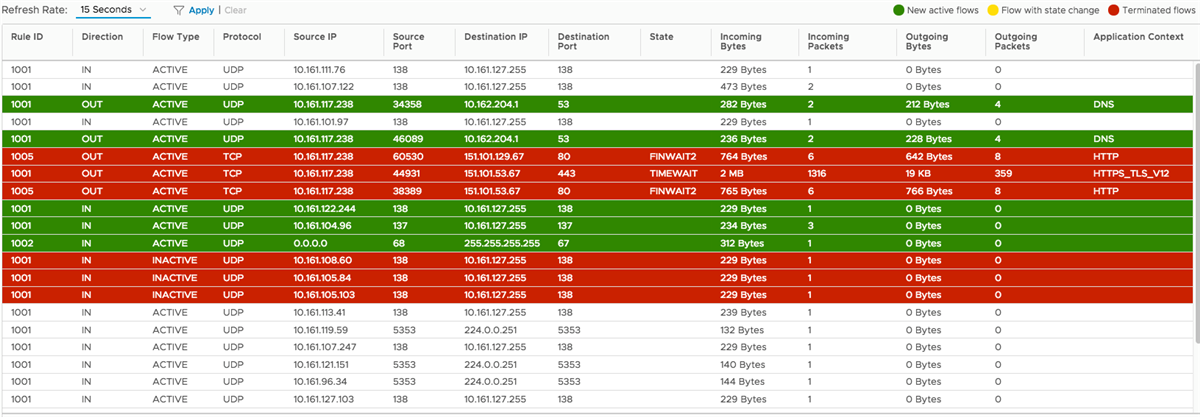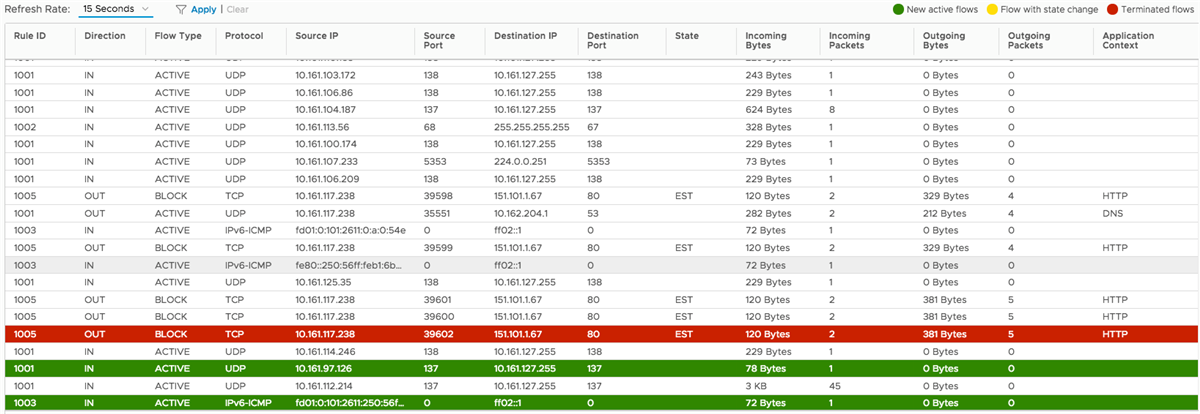Sie können durch Definieren von Layer-7-Dienstobjekten eine kontextbezogene oder anwendungsbasierte Firewallregel konfigurieren. Eine kontextbezogene Layer-7-Firewallregel kann den Inhalt der Pakete intelligent überprüfen.
In diesem Beispiel wird der Vorgang des Erstellens einer Layer-7-Firewallregel mit dem APP_HTTP-Serviceobjekt erläutert. Diese Firewallregel lässt HTTP-Anforderungen von einer virtuellen Maschine für alle Ziele zu. Nach dem Erstellen der Firewallregel initiieren Sie einige HTTP-Sitzungen auf der Quell-VM, die diese Firewallregel übergibt, und aktivieren Sie das Flow Monitoring auf einer bestimmten vNIC der Quell-VM. Die Firewallregel erkennt einen HTTP-Anwendungskontext und erzwingt die Regel auf der Quell-VM.
Voraussetzungen
- Security Administrator
- NSX-Administrator
- Sicherheitstechniker
- Enterprise-Administrator
Prozedur
Nächste Maßnahme
Andere Szenarien, in denen Sie kontextbezogene Firewallregeln verwenden können, finden Sie unter Kontextbezogene Firewallszenarien.
 ).
).